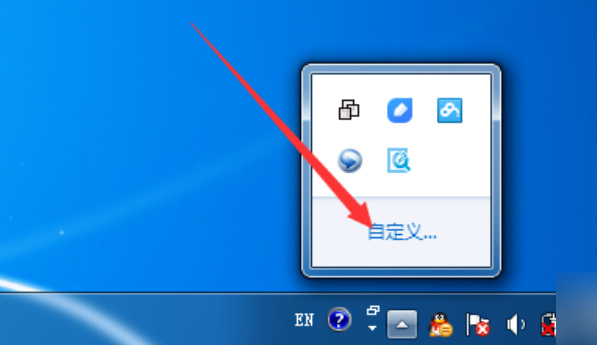Win7电脑网络图标不见了的解决办法
在Win7电脑操作中,用户发现网络图标不见了,不知道怎么操作才能找回丢失的网络图标?网络图标消失可能由系统设置、驱动程序或病毒感染等多种原因导致。接下来,小编给大家带来不同的解决方法,帮助大家快速恢复Win7网络图标的正常显示。
Win7电脑网络图标不见了的解决办法:
检查任务栏设置:
右键点击任务栏空白处,选择 “属性”。
在弹出的 “任务栏和开始菜单属性” 对话框中,点击 “自定义” 按钮。
在 “通知区域图标” 设置中,找到 “网络” 图标,确保其设置为 “显示图标和通知”。如果 “网络” 图标被隐藏,可点击 “还原默认图标行为” 按钮,然后点击 “确定”。
通过控制面板设置:
点击 “开始” 菜单,打开 “控制面板”。如果查看方式是 “类别”,可切换为 “大图标” 或 “小图标”,以便找到 “通知区域图标”。
进入 “通知区域图标” 设置界面,找到网络图标对应的设置,将其行为更改为 “显示图标和通知”。
重新启动网络服务:
按下 “Win + R” 键,打开 “运行” 对话框,输入 “services.msc”,然后按下回车键,打开 “服务” 管理器。
在服务列表中找到 “Network Connections” 服务,右键点击它,选择 “重新启动”。如果服务未启动,则选择 “启动”。
重新启用网络适配器:
右键点击 “计算机” 图标,选择 “管理”。在 “计算机管理” 窗口中,点击 “设备管理器”。
展开 “网络适配器” 选项,找到您的网络适配器。右键点击网络适配器,选择 “禁用”,然后再次右键点击,选择 “启用”。
检查系统图标设置:
按下 “Win + R” 键,打开 “运行” 对话框,输入 “gpedit.msc”,然后按下回车键,打开 “本地组策略编辑器”。
依次展开 “用户配置”→“管理模板”→“开始菜单和任务栏”。在右侧找到 “删除网络图标” 选项,双击它,确保该选项设置为 “未配置” 或 “已禁用”,然后点击 “确定”。
更新或重新安装网络适配器驱动:
打开 “设备管理器”,展开 “网络适配器” 选项,找到您的网络适配器。
右键点击网络适配器,选择 “更新驱动程序软件”。如果更新驱动程序无效,可以尝试卸载驱动程序,然后重新启动计算机,系统会自动重新安装驱动程序。
检查系统文件完整性:
按下 “Win + R” 键,打开 “运行” 对话框,输入 “cmd”,然后按下回车键,打开命令提示符。
输入 “sfc /scannow”,然后按下回车键,系统将开始扫描并修复系统文件。
重置网络设置:
打开 “命令提示符” 窗口,输入命令 “netsh winsock reset”,然后按下回车键。
重启计算机,检查网络图标是否恢复。
系统下载排行榜71011xp
【纯净之家】Windows7 64位 全新纯净版
2番茄花园 Win7 64位 快速稳定版
3JUJUMAO Win7 64位纯净版系统
4【纯净之家】Windows7 32位 全新纯净版
5【纯净之家】Win7 64位 Office2007 办公旗舰版
6【雨林木风】Windows7 64位 装机旗舰版
7【电脑公司】Windows7 64位 免费旗舰版
8JUJUMAO Win7 64位旗舰纯净版
9【纯净之家】Windows7 SP1 32位 全补丁旗舰版
10【深度技术】Windows7 64位 官方旗舰版
【纯净之家】Windows10 22H2 64位 游戏优化版
2【纯净之家】Windows10 22H2 64位 专业工作站版
3【纯净之家】Windows10 企业版 LTSC 2021
4【纯净之家】Windows10企业版LTSC 2021 纯净版
5【深度技术】Windows10 64位 专业精简版
6联想Lenovo Windows10 22H2 64位专业版
7【雨林木风】Windows10 64位 专业精简版
8JUJUMAO Win10 X64 极速精简版
9深度技术 Win10 64位国庆特别版
10【纯净之家】Windows10 22H2 64位 企业版
【纯净之家】Windows11 23H2 64位 游戏优化版
2【纯净之家】Windows11 23H2 64位 专业工作站版
3【纯净之家】Windows11 23H2 64位 纯净专业版
4风林火山Windows11下载中文版(24H2)
5【纯净之家】Windows11 23H2 64位 企业版
6【纯净之家】Windows11 23H2 64位 中文家庭版
7JUJUMAO Win11 24H2 64位 专业版镜像
8【纯净之家】Windows11 23H2 64位专业精简版
9【纯净之家】Windows11 23H2 64位 纯净家庭版
10JUJUMAO Win11 24H2 64位 精简版镜像
深度技术 GHOST XP SP3 电脑专用版 V2017.03
2深度技术 GGHOST XP SP3 电脑专用版 V2017.02
3萝卜家园 GHOST XP SP3 万能装机版 V2017.03
4Win7系统下载 PCOS技术Ghost WinXP SP3 2017 夏季装机版
5番茄花园 GHOST XP SP3 极速体验版 V2017.03
6雨林木风 GHOST XP SP3 官方旗舰版 V2017.03
7电脑公司 GHOST XP SP3 经典旗舰版 V2017.03
8雨林木风GHOST XP SP3完美纯净版【V201710】已激活
9萝卜家园 GHOST XP SP3 完美装机版 V2016.10
10雨林木风 GHOST XP SP3 精英装机版 V2017.04
热门教程
装机必备 更多+
重装工具